8 populārākie labojumi slēgtajiem parakstiem, kas nedarbojas pakalpojumā YouTube
Miscellanea / / November 28, 2023
Closed Subtitri (CC), ko parasti sauc par subtitriem pakalpojumā YouTube, var būt noderīgi, skatoties videoklipu trokšņainā vidē vai mēģinot saprast saturu svešvalodā. Tie ir svarīgi arī cilvēkiem, kuri ir nedzirdīgi vai vājdzirdīgi. Tomēr ko darīt, ja YouTube slēgtie paraksti (subtitri) pēkšņi pārstāj darboties jūsu ierīcē?
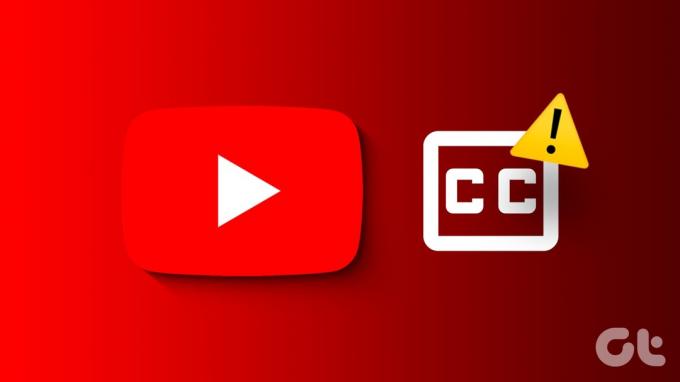
Var būt vairāki iemesli, tostarp nepareizi konfigurēti parakstu iestatījumi, kļūdains paplašinājums un bojāti kešatmiņas dati. Neatkarīgi no tā, vai esat skatoties YouTube uz darbvirsmas vai mobilo ierīci, šī rokasgrāmata palīdzēs jums ātri novērst problēmas ar subtitriem.
1. Paraksti var nebūt pieejami
Visbiežākais iemesls, kāpēc slēgtie subtitri var netikt rādīti YouTube videoklipā, ir tas, ja satura veidotājs tos nav pievienojis. Lai gan YouTube var ģenerēt automātiskus parakstus, izmantojot runas atpazīšanas tehnoloģiju, tas var nebūt darbojas, ja videoklips ir pārāk garš, skaņas kvalitāte ir slikta vai ir vairākas valodas runāts. Šādos gadījumos šim YouTube videoklipam nebūs pieejami automātiskie subtitri (CC).
Tāpēc mēģiniet atskaņot citus videoklipus, pirms mēģināt kaut ko citu, lai noskaidrotu, vai tā nav plaši izplatīta problēma.
2. Atsvaidziniet tīmekļa lapu vai restartējiet lietotni
Dažreiz pārlūkprogrammas vai YouTube lietotnes ielādes problēmas var traucēt parakstu rādīšanu. Varat mēģināt atsvaidzināt tīmekļa lapu vai restartēt YouTube lietotni, lai redzētu, vai tas novērš problēmu.
Lai aizvērtu pakalpojumu YouTube operētājsistēmā Android, turiet nospiestu tās lietotnes ikonu un parādītajā izvēlnē pieskarieties informācijas ikonai. Pēc tam apakšā pieskarieties opcijai Piespiedu apturēšana.
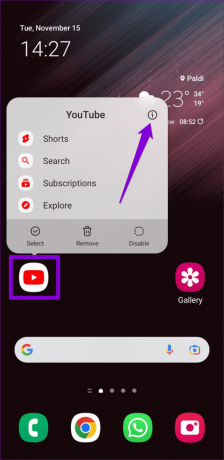
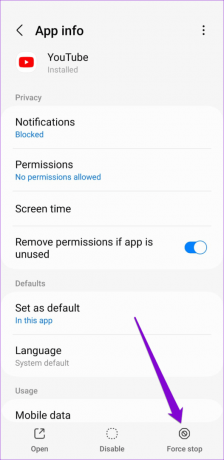
iPhone tālrunī velciet uz augšu no ekrāna apakšdaļas (vai divreiz nospiediet sākuma ekrāna pogu), lai atvērtu lietotņu pārslēdzēju. Pēc tam velciet uz augšu YouTube kartītē, lai aizvērtu lietotni.
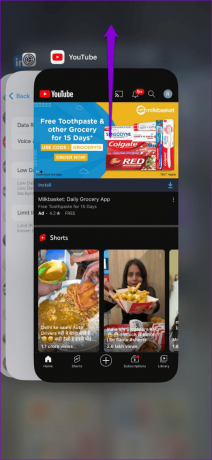
Ja izmantojat pakalpojumu YouTube tīmekļa pārlūkprogrammā, mēģiniet atkārtoti ielādēt tīmekļa lapu, noklikšķinot uz atsvaidzināšanas ikonas, un pārbaudiet, vai tas palīdz.
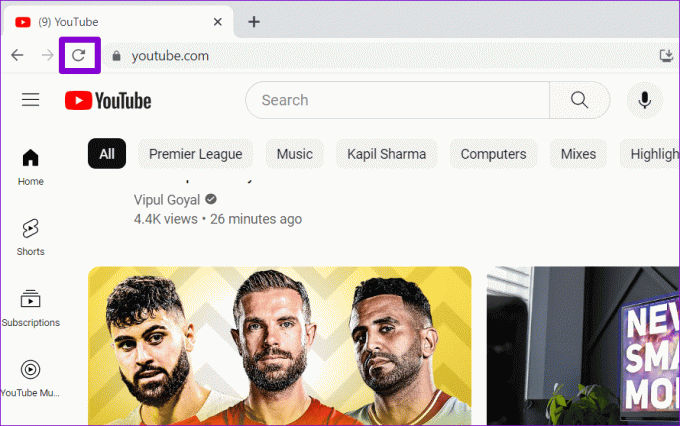
3. Pārbaudiet parakstu fonta un stila iestatījumus
YouTube piedāvā vairākas iespējas parakstu krāsu pielāgošana, stili, izmēri un daudz kas cits. Ja šīs opcijas nav iestatītas pareizi, jums var rasties problēmas ar parakstu redzēšanu. Piemēram, ja fonts ir pārāk mazs vai fonta krāsa ir pārāk līdzīga videoklipa fona krāsai, var rasties problēmas ar parakstu lasīšanu. Lūk, kā to novērst.
Darbvirsma
1. darbība: Atskaņojiet jebkuru YouTube videoklipu savā pārlūkprogrammā, noklikšķiniet uz zobrata formas ikonas apakšā un noklikšķiniet uz Subtitri.
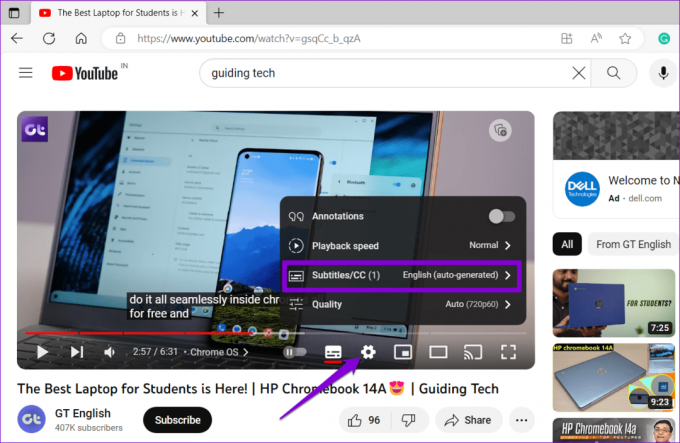
2. darbība: Noklikšķiniet uz Opcijas.

3. darbība: Ritiniet uz leju un noklikšķiniet uz Atiestatīt.
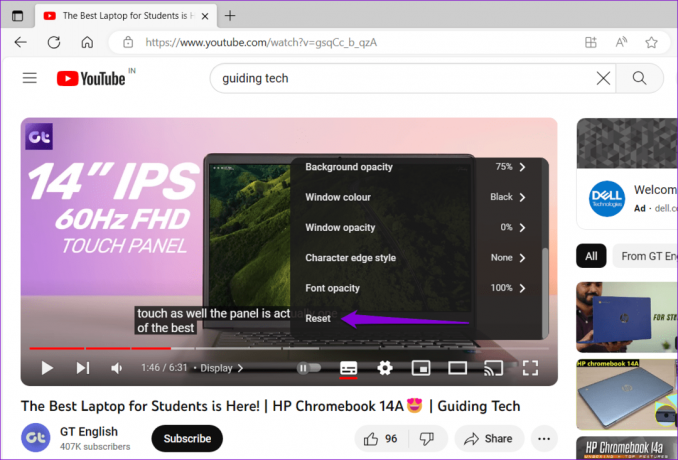
Android
1. darbība: Atveriet YouTube lietotni, augšējā labajā stūrī pieskarieties sava profila ikonai un atlasiet Iestatījumi.
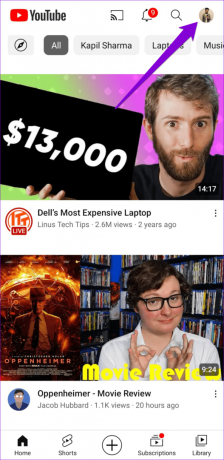

2. darbība: Ritiniet uz leju, lai pieskarieties vienumam Paraksti.

3. darbība: Pieskarieties vienumam Parakstu lielums un stils. Pēc tam nākamajā izvēlnē iestatiet teksta lielumu uz Normāls un parakstu stilu uz Noklusējums.
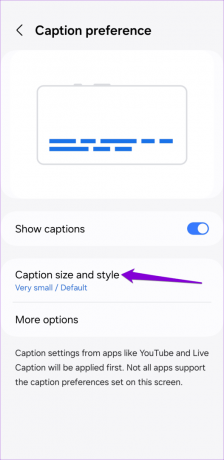

iPhone
1. darbība: Atveriet lietotni Iestatījumi un ritiniet uz leju, lai pieskarieties vienumam Pieejamība. Pēc tam pieskarieties vienumam Subtitri un paraksti.
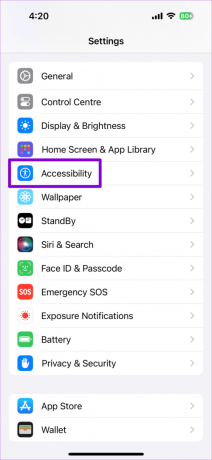

2. darbība: Pieskarieties Stils un nākamajā izvēlnē atlasiet Classic.
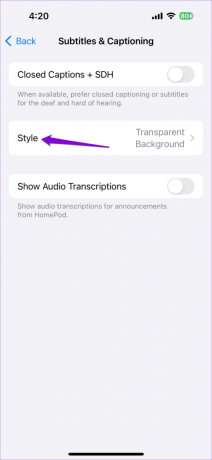

4. Iestatiet atskaņošanas ātrumu uz Normāls
YouTube videoklipa atskaņošanas ātruma maiņa var arī izraisīt šādu parakstu nedarbošanu vai sinhronizāciju. Lai no tā izvairītos, mēģiniet iestatīt video atskaņošanas ātrumu uz normālu un pārbaudiet, vai tas darbojas.
Darbvirsma
1. darbība: Atveriet YouTube savā pārlūkprogrammā un atskaņojiet jebkuru videoklipu.
2. darbība: Noklikšķiniet uz zobrata ikonas video atskaņotāja apakšā un atlasiet Atskaņošanas ātrums.

3. darbība: Izvēlieties opciju Normāls.
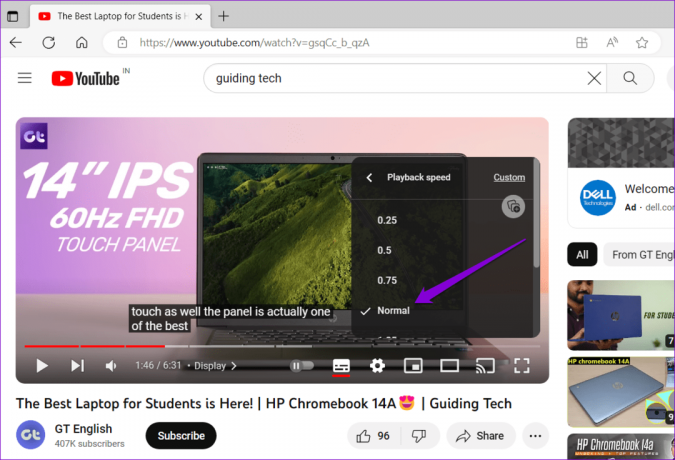
Mobilais
1. darbība: Atveriet YouTube lietotni un atskaņojiet jebkuru videoklipu. Augšpusē pieskarieties zobrata formas ikonai un parādītajā izvēlnē atlasiet Atskaņošanas ātrums.

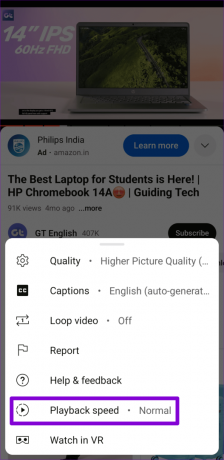
2. darbība: Izvēlieties opciju Normāls.
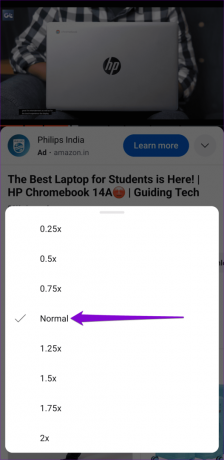
5. Paplašinājumu izslēgšana (datorā)
Trešās puses pārlūkprogrammas paplašinājumi dažkārt var radīt problēmas un traucēt YouTube spēju rādīt slēgtos parakstus. Lai pārbaudītu šo iespēju, uz laiku atspējojiet visus paplašinājumus savā pārlūkprogrammā un pārbaudiet, vai tas darbojas.
Pārlūkā Google Chrome ierakstiet chrome://extensions augšpusē esošajā adreses joslā un nospiediet taustiņu Enter. Pēc tam izslēdziet slēdžus blakus paplašinājumiem.

Tiem, kas izmanto Microsoft Edge, ierakstiet edge://extensions URL joslā un nospiediet taustiņu Enter. Izmantojiet slēdžus, lai atspējotu visus paplašinājumus.

Pēc tam restartējiet pārlūkprogrammu un pārbaudiet, vai pakalpojumā YouTube tiek rādīti subtitri, kā paredzēts. Ja tā notiek, varat pa vienam atkārtoti iespējot paplašinājumus, līdz problēma atkārtojas. Kad esat atradis problemātisko paplašinājumu, apsveriet iespēju to noņemt.
6. Notīrīt pārlūkprogrammas datus (datorā)
Jūsu pārlūkprogrammas esošā kešatmiņa un sīkfaili, iespējams, ir bojāti, tāpēc rodas problēmas. Ja tas tā ir, jums būs jāizdzēš esošā pārlūkprogrammas kešatmiņa, lai atrisinātu problēmu.
Ja izmantojat pārlūku Chrome vai Edge, nospiediet īsinājumtaustiņu Ctrl + Shift + Delete, lai atvērtu paneli “Notīrīt pārlūkošanas datus”. Opcijā Laika diapazons atlasiet Visu laiku. Atzīmējiet lodziņu “Kešatmiņā saglabātie attēli un faili” un nospiediet pogu Notīrīt datus.

Tāpat jūs varat notīriet kešatmiņu programmā Safari, Firefox, vai jebkuru citu pārlūkprogrammu, kuru, iespējams, izmantojat. Pēc tam YouTube videoklipos jāparāda paraksti.
7. Notīrīt lietotņu kešatmiņu (Android)
Kešatmiņas datu notīrīšana var palīdzēt atrisināt visa veida problēmas ar YouTube lietotni. To darot, tiks dzēsti visi pagaidu lietotņu faili, kas varētu būt radījuši problēmu.
1. darbība: Turiet nospiestu YouTube lietotnes ikonu un parādītajā izvēlnē pieskarieties informācijas ikonai.
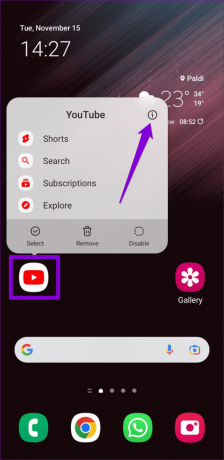
2. darbība: Dodieties uz Krātuve un pieskarieties opcijai Notīrīt kešatmiņu.


8. Lietotnes atjaunināšana (mobilajām ierīcēm)
Visbeidzot, ja slēgtie paraksti (subtitri) joprojām nedarbojas, jūsu tālruņa YouTube lietotne var būt kļūdaina vai novecojusi. Dodieties uz Play veikalu (Android) vai App Store (iPhone), lai atjauninātu YouTube lietotni. Pēc tam jums nevajadzētu piedzīvot nekādas problēmas.
YouTube Android ierīcēm
YouTube iPhone tālrunim
Subtitri ir svarīgi
YouTube subtitri var būt noderīgi, ja nevarat saprast videoklipu vai vēlaties to skatīties, netraucējot citiem apkārtējiem. Reizēm slēgtie subtitri (subtitri) pakalpojumā YouTube var apgrūtināt un pārstāt darboties, taču tos ir viegli panākt, izmantojot iepriekš minētos padomus.
Pēdējo reizi atjaunināts 2023. gada 27. oktobrī
Iepriekš minētajā rakstā var būt ietvertas saistītās saites, kas palīdz atbalstīt Guiding Tech. Tomēr tas neietekmē mūsu redakcionālo integritāti. Saturs paliek objektīvs un autentisks.

Sarakstījis
Pankils ir būvinženieris un kļuvis par ārštata rakstnieku no Ahmedabadas, Indijas. Kopš ierašanās Guiding Tech 2021. gadā viņš uzņēmumā Guiding Tech iedziļinās pamācību pasaulē un problēmu novēršanas rokasgrāmatās operētājsistēmās Android, iOS, Windows un tīmeklī. Kad laiks atļauj, viņš raksta arī MakeUseOf un Techwiser. Papildus jaunatklātajai mīlestībai pret mehāniskajām klaviatūrām viņš ir disciplinēts soļu fans un turpina plānot savus starptautiskos ceļojumus kopā ar savu sievu.



